Чување лозинки у претраживачу Опера
Активни корисници Интернета више пута су морали да региструју различите ресурсе. У овом случају, да бисте поново унели ове сајтове или извршили одређене радње на њима, потребно је ауторизовање корисника. То јест, морате унети пријаву и лозинку коју сте добили приликом регистрације. Препоручује се да на сваком сајту имате јединствену лозинку и, ако је могуће, пријаву. Ово треба учинити како би осигурали сигурност својих рачуна од непоштене администрације неких ресурса. Али како запамтити масу пријављивања и лозинки, ако сте регистровани на многим сајтовима? Ово помаже у изради специјализованих софтверских алата. Хајде да сазнамо како можете да сачувате лозинке у претраживачу Опера.
Садржај
Технологија штедње лозинки
Опера претраживач има сопствену уграђену алатку за чување ауторизационих података на сајтовима. Он се укључује подразумевано и памти све податке унете у обрасце за регистрацију или ауторизацију. Када први пут унесете пријаву и лозинку на одређеном ресурсу, Опера тражи дозволу да их сачува. Можемо или сложити да задржимо податке о регистрацији или одбијамо.
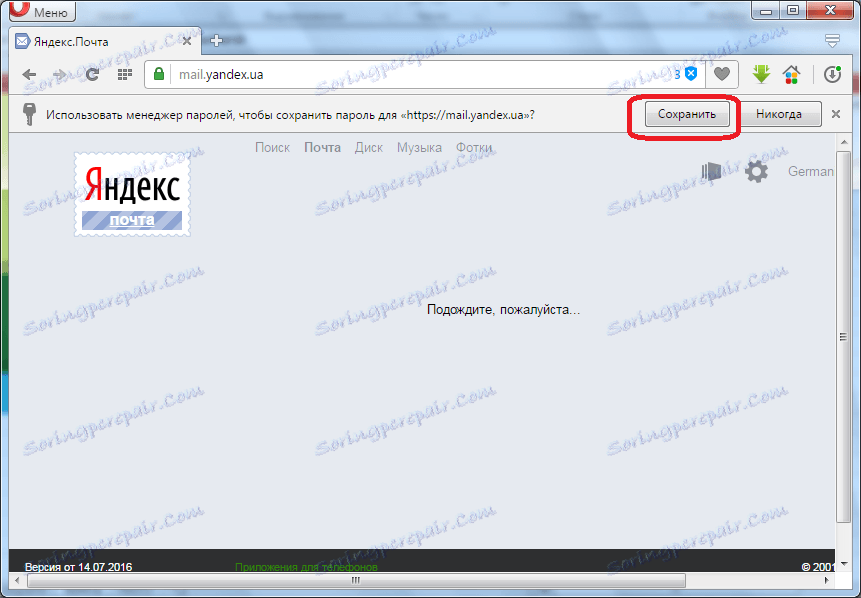
Када лебдите курсор на формулару за ауторизацију на било којој локацији, ако сте већ овлашћени, промпт ће одмах приказати вашу пријаву на овом ресурсу. Ако сте овлашћени на сајту под различитим пријавама, онда ће се понудити све доступне опције, а већ у зависности од тога коју опцију изаберете, програм ће аутоматски унети лозинку која одговара датом пријављивању.
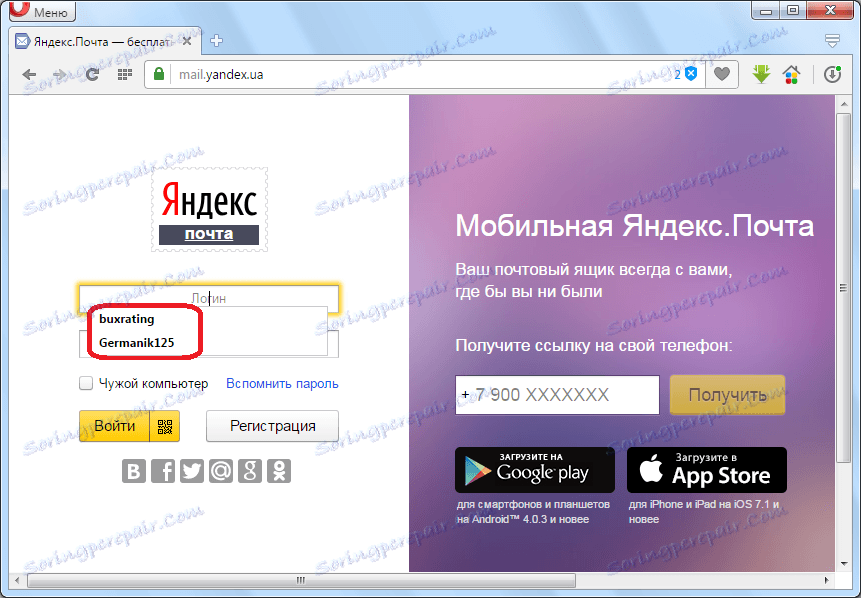
Пассворд Саве Сеттингс
Ако желите, можете конфигурирати функцију да сачувате лозинке за вас. Да бисте то урадили, идите кроз главни Опера мени у одељку "Поставке".
Једном у програму Опера Сеттингс Манагер идите на одељак "Безбедност".
Посебну пажњу поклањамо блоковима поставки "Лозинке", који се налазе на страници са подешавањима на којима смо се померили.
Ако одаберете поље поред "Предложи лозинку за уштеду" у подешавањима, у овом случају захтев за чување пријаве и лозинке неће бити активиран, а подаци за регистрацију ће бити сачувани у аутоматском режиму.
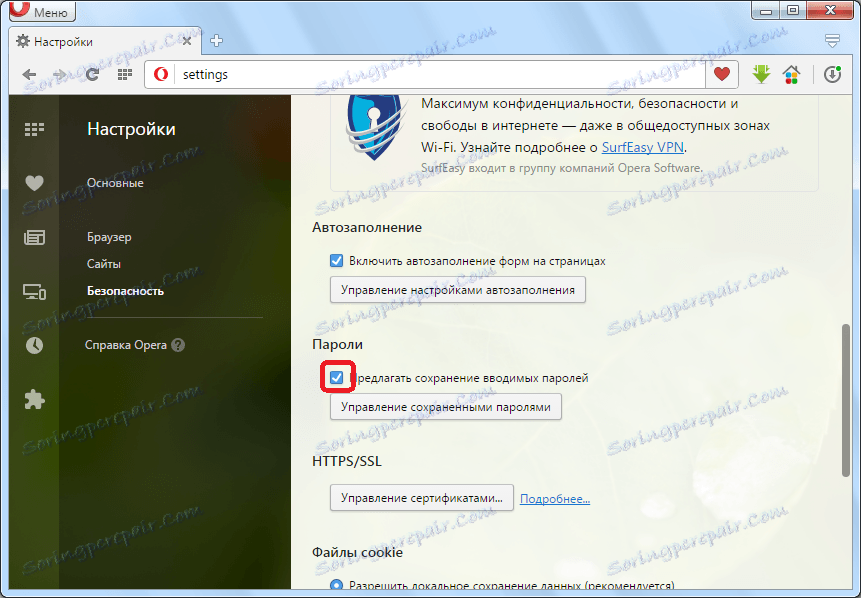
Ако одјавите поље поред "Омогућите аутоматско попуњавање формулара на страницама", онда ће потраживања у облику пријаве у формулама за ауторизацију нестати у потпуности.
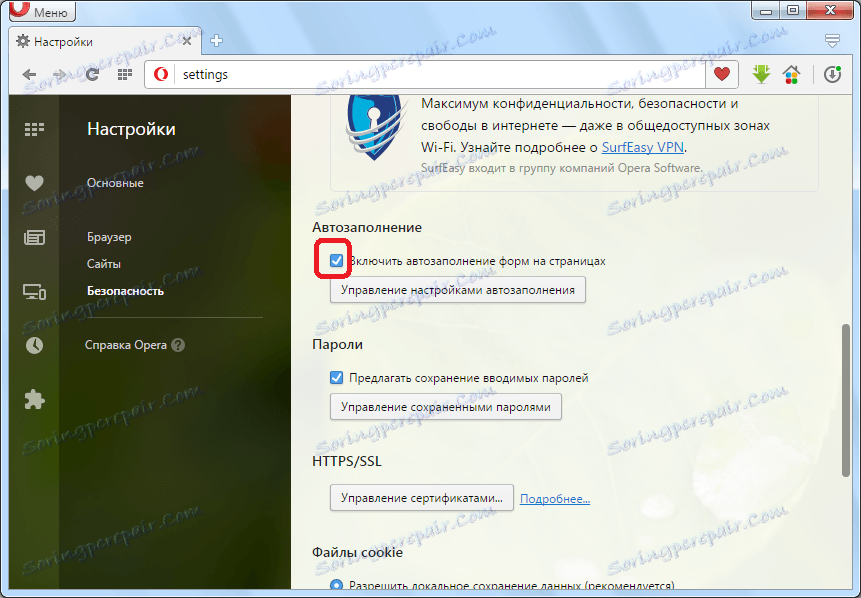
Поред тога, кликом на дугме "Управљање сачуваним лозинкама", можемо извршити неке манипулације с подацима формулара за одобравање.
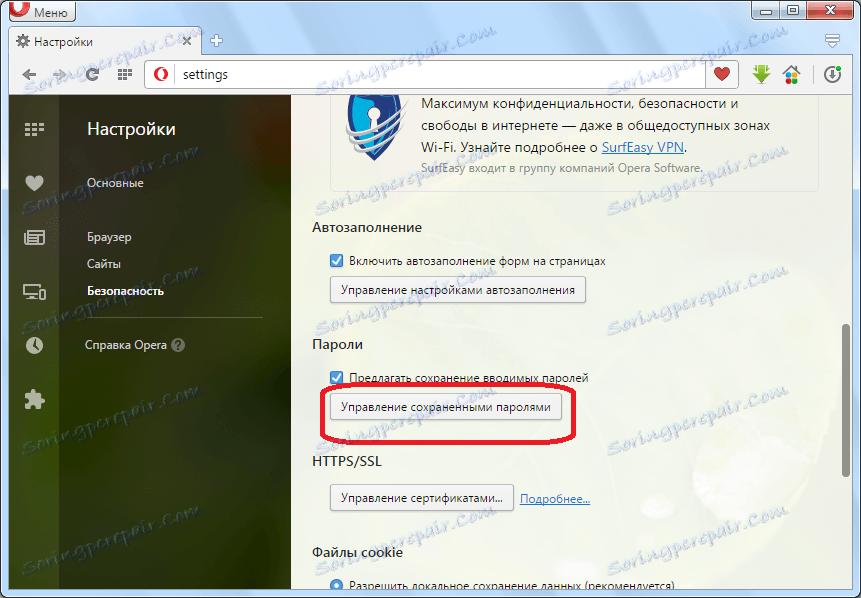
Пре нас се отвара прозор с листом свих лозинки сачуваних у прегледачу. На овој листи можете претраживати помоћу посебног обрасца, омогућити приказ лозинке и брисати одређене уносе.

Да бисте у потпуности онемогућили чување лозинки, идите на страницу сакривених подешавања. Да бисте то урадили, унесите израз опера: заставице у адресној траци прегледача и притисните дугме ЕНТЕР. Спадамо у део експерименталних функција Операа. Тражимо "Сачувај лозинке аутоматски" на листи свих елемената. Промените "подразумевани" параметар у опцију "онемогућено".
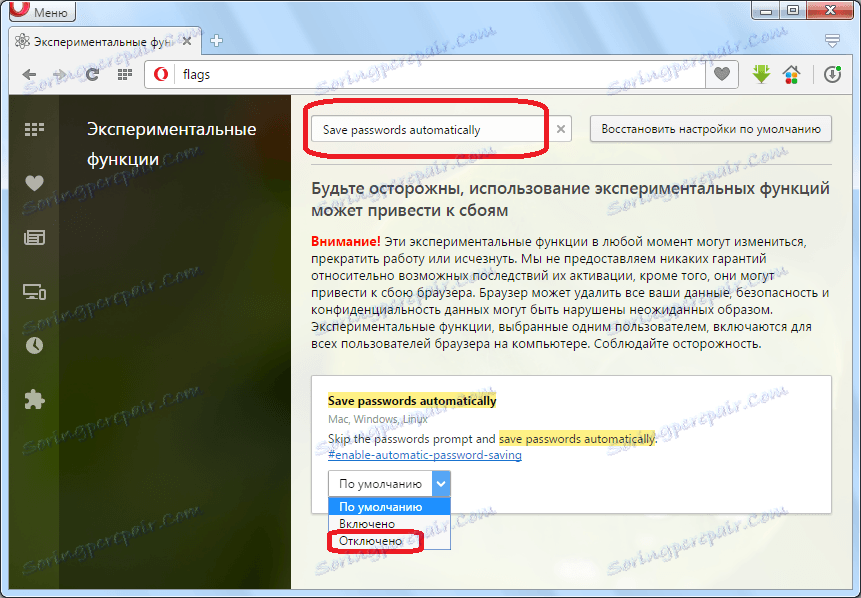
Сада ће се логин и лозинка разних ресурса сачувати само ако потврдите ову акцију у искачућем оквиру. Ако потпуно искључите захтев за потврду, као што је описано раније, чување лозинки у опери ће бити могуће само ако корисник врати подразумеване поставке.
Чување лозинки са екстензијама
Међутим, многи корисници немају довољно функционалности за управљање акредитивима, што омогућава стандардни оператер лозинке Опера. Они више воле да користе различите екстензије за овај претраживач, што значајно повећава могућност управљања лозинкама. Један од најпопуларнијих таквих додатака је Еаси Пассвордс.
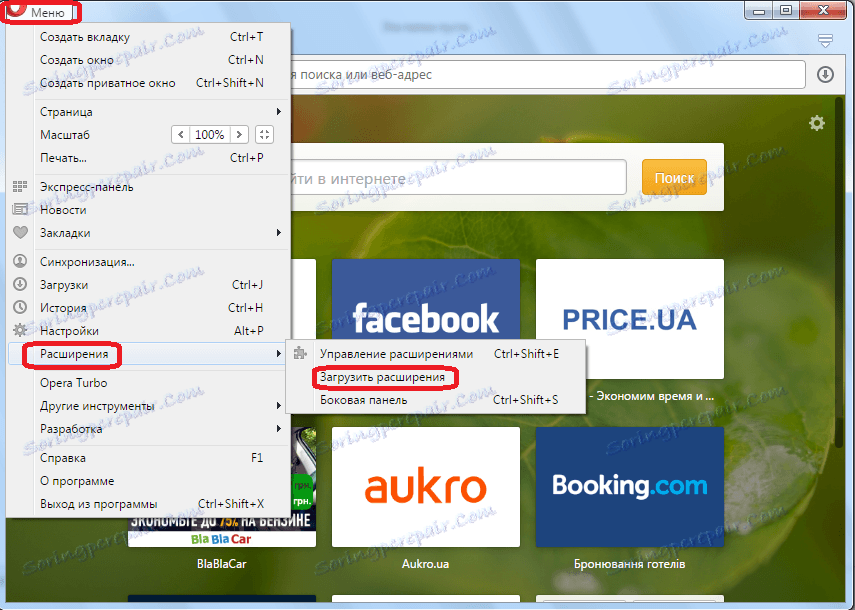
Да бисте инсталирали овај екстензију, потребно је да пређете кроз Опера мени на званичну страницу овог претраживача помоћу додатака. Након проналажења странице "Лака лозинка" кроз тражилицу, идите на њега и кликните на зелено дугме "Додај у оперу" да бисте инсталирали ово проширење.
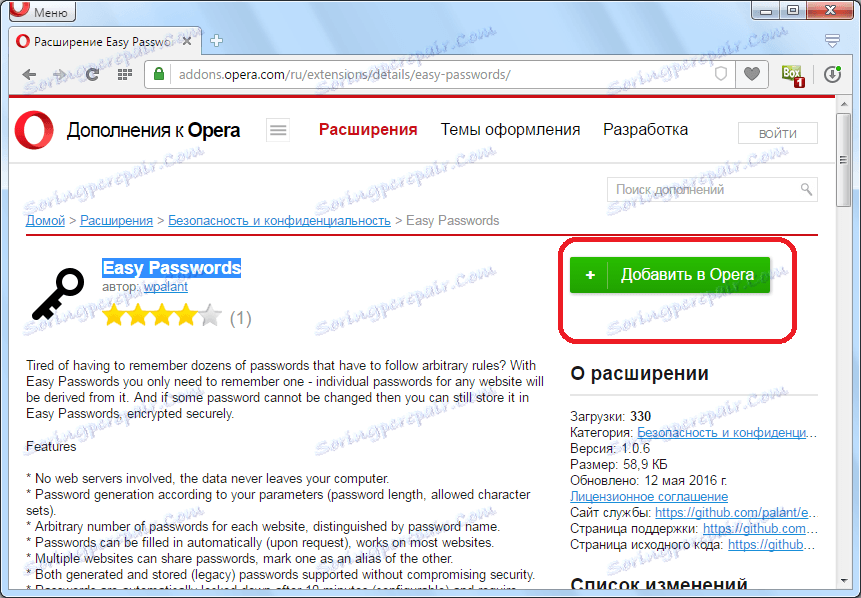
Након инсталације екстензије, икона Еаси Пассвордс се појављује на траци са алаткама прегледача. Да бисте активирали рад додатка, кликните на њега.
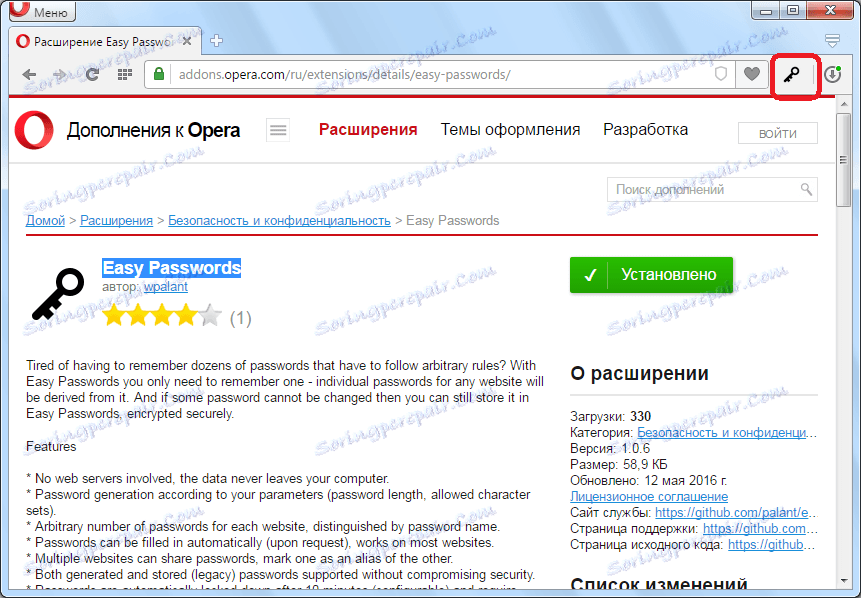
Појављује се прозор гдје треба произвољно унети лозинку, кроз коју ћемо касније имати приступ свим сачуваним подацима. Унесите жељену лозинку у горње поље и потврдите је у доњем пољу. Затим кликните на дугме "Подеси главну лозинку".
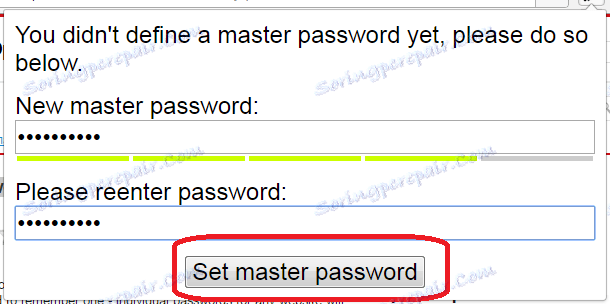
Пре нас је Еаси Мену за проширење. Као што видите, олакшава нам не само да уносимо лозинке већ и да их генеришемо. Да бисте видели како је то учињено, погледајте одељак "Генериши нову лозинку".
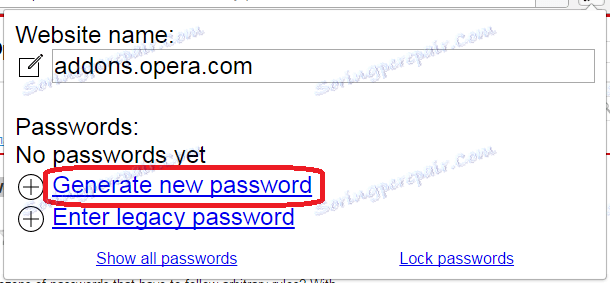
Као што видите, овде можемо генерисати лозинку, одвојено одређивати колико карактера ће се састојати, и која врста симбола ће се користити у њему.
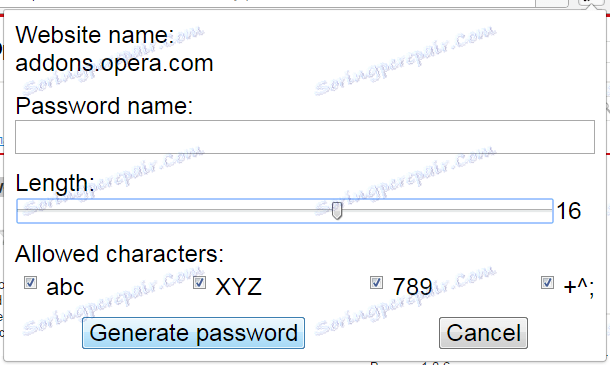
Лозинка се генерише, а сада га можемо унети приликом уноса ове странице у образац за ауторизацију једноставним притиском на курсор на "магичну штапићу".
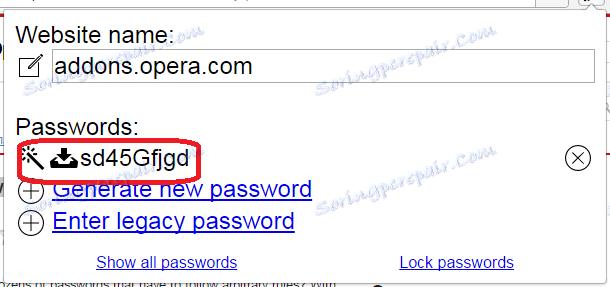
Као што видите, иако можете управљати лозинкама помоћу уграђених алата претраживача Опера, али додаци трећих страна додатно повећавају ове могућности.